UWP开发入门(十三)——用Diagnostic Tool检查内存泄漏
因为.NET的垃圾回收机制相当完善,通常情况下我们是不需要关心内存泄漏的。问题人一但傻起来,连自己都会害怕,几个页面跳啊跳的,内存蹭蹭的往上涨,拉都拉不住。这种时候我们就需要冷静下来,泡一杯热巧克力。再打开Visual Studio 2015的Diagnostic Tools,来检查下到底哪段代码出了问题。
我们先创建一个简单的UWP工程,该工程只有2个几乎为空的Page。MainPage只有两个按钮,分别用来跳转到SecondPage,以及调用GC.Collect()方法。而SecondPage就只有一个Goback用的按钮,同时在SecondPage的构造函数里创建了一个将近400MB的超大ArrayList。
<Page
x:Class="EventMemoryLeak.MainPage"
…… > <StackPanel Background="{ThemeResource ApplicationPageBackgroundThemeBrush}" VerticalAlignment="Center">
<Button Click="Button_Click">Go to second page</Button>
<Button Click="Button_Click_1">Force GC</Button>
</StackPanel>
</Page>
public sealed partial class MainPage : Page
{
public MainPage()
{
this.InitializeComponent();
} private void Button_Click(object sender, RoutedEventArgs e)
{
this.Frame.Navigate(typeof(SecondPage));
} private void Button_Click_1(object sender, RoutedEventArgs e)
{
GC.Collect();
}
}
<Page
x:Class="EventMemoryLeak.SecondPage"
…… > <Grid Background="{ThemeResource ApplicationPageBackgroundThemeBrush}">
<Button Click="Button_Click">Go back to main page</Button>
</Grid>
</Page>
public sealed partial class SecondPage : Page
{
public ArrayList arrayList { get; set; } public SecondPage()
{
this.InitializeComponent();
arrayList = new ArrayList();
} private void Button_Click(object sender, RoutedEventArgs e)
{
this.Frame.GoBack();
}
}
在Visual Studio 2015中Debug UWP程序时,会自动打开Diagnostic Tools的窗口(没打开也没关系,可以通过Debug->Show Diagnostic Tools找到)。
每从MainPage跳转SecondPage后,内存都会明显的增加。

在我写下上面这段话之后,再回到运行中的程序,在MainPage点击“Force GC“按钮后,CLR很给面子做了一次彻底的回收,内存占用回到了程序刚打开的状态。这里需要说明的是,调用GC.Collect方法并不能保证立即回收所有引用计数为0的对象且释放所有内存。CLR会自己判断该怎么回收,回收多少,根本就是傲娇的小公举。

那是不是说傲娇的Diagnostic Tools不靠谱呢?非也!首先调用GC.Collect方法,回收是一定会被执行的,必定会有一部分的对象被释放,这部分变化我们可以通过Snapshot很好的进行观察(后面会介绍)。其次,如果确实需要进行比较彻底的回收,根据个人经验,连续调用2到3次GC.Collect方法,效果还是很好的。再傲娇的小公举连续收到“在么”的微信,也会回复“呵呵,睡觉了”意思一下的。
接下来我们要故意制造严重的内存泄漏,并用Diagnostic Tools来进行观察。我们增加一个Service层的类,并在SecondPage中监听Service层的事件。同时我将SecondPage创建的ArraryList从400MB改为40MB,因为我主打轻薄的笔记本性能无法支撑。
public class FakeService
{
public static FakeService Instance = new FakeService(); public event EventHandler ShowMeTheMoneyEvent; private FakeService() { }
}
public SecondPage()
{
this.InitializeComponent();
arrayList = new ArrayList();
FakeService.Instance.ShowMeTheMoneyEvent += Instance_ShowMeTheMoneyEvent;
}

这回你会发现,无论你怎么样GC(怎么感觉这个名字有点污……算了我什么都不知道),内存都不会下降了。这是因为SecondPage被FakeService所引用,FakeService又是静态的存活于整个APP生命周期的对象,所以SecondPage再也不会被回收释放了。哎呀我的妈呀……
先别急着叫,用Snapshot在比较一下内存对象,会有更可怕的事情发生。我们重新运行该程序,在第一次运行到MainPage时,做一次Snapshot。反复的打开3次SeconcdPage,再返回MainPage做第二次的SnapShot。

可以看到对象相对于第一次SnapShot仅增加了43个,但Heap Size已经惨不忍睹了。点击(+43)会打开详细的对象列表。一般情况下,我会在右上角填写命名空间来缩小观察的范围。我们这里会惊讶的发现SecondPage对象,在3次打开该页面后,竟然有3份重复的实例存在。

点击列表中的SecondPage一行,在屏幕下方的窗口中,会显示Path to Root的相关情况,可以看到SecondPage对象都由EventHandler关联到了FakeService对象上。
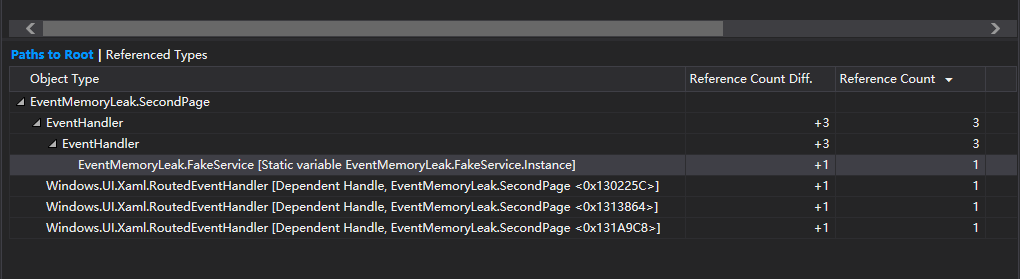
至此,我们通过Diagnostic Tools就找到了内存泄漏的原因,处理方法也很简单,在离开页面时,取消对事件的监听就行了,这里我们可以在页面的OnNavigateFrom方法里来做。
protected override void OnNavigatedFrom(NavigationEventArgs e)
{
base.OnNavigatedFrom(e);
FakeService.Instance.ShowMeTheMoneyEvent -= Instance_ShowMeTheMoneyEvent;
}
本篇我们简单的讨论如何使用Diagnostic Tools来观察内存对象,并就监听静态对象的事件引起的内存泄漏举例给出了解决方案。希望能够抛砖引玉,引出许多真知灼见,最不济您也点个推荐呗。
GayHub:
https://github.com/manupstairs/UWPSamples/tree/master/UWPSamples/EventMemoryLeak
UWP开发入门(十三)——用Diagnostic Tool检查内存泄漏的更多相关文章
- 使用Debug Diagnostic Tool排除内存泄漏故障
在我之前的博文中(SQL Server内存泄漏),我解释了如何使用“!heap”命令识别哪个模块泄漏了内存.有时我们使用“!d”命令来找到模型或者使用搜索内存命令(s)不能通过显示内存找到原因. 在这 ...
- UWP开发入门(十六)——常见的内存泄漏的原因
本篇借鉴了同事翔哥的劳动成果,在巨人的肩膀上把稿子又念了一遍. 内存泄漏的概念我这里就不说了,之前<UWP开发入门(十三)——用Diagnostic Tool检查内存泄漏>中提到过,即使有 ...
- UWP开发入门(四)——自定义CommandBar
各位好,再次回到UWP开发入门系列,刚回归可能有些不适应,所以今天我们讲个简单的,自定义CommandBar,说通俗点就是自定义类似AppBarButton的东西,然后扔到CommandBar中使用. ...
- UWP开发入门系列笔记之(一):UWP初览
标签: 随着微软Build2015带来的好消息,Win10正式版发布的日子已经离我们越来越近了,我们也终于欣喜地看到:一个统一的Windows平台对于开发人员来说充满了吸引力,这局棋下的好大的说--于 ...
- UWP开发入门(十)——通过继承来扩展ListView
本篇之所以起这样一个名字,是因为重点并非如何自定义控件,不涉及创建CustomControl和UserControl使用的Template和XAML概念.而是通过继承的方法来扩展一个现有的类,在继承的 ...
- UWP开发入门(25)——通过Radio控制Bluetooth, WiFi
回顾写了许久的UWP开发入门,竟然没有讲过通过Windows.Devices.Radios.Radio来控制Bluetooth和WiFi等功能的开关.也许是因为相关的API设计的简单好用,以至于被我给 ...
- iOS开发 如何检查内存泄漏
本文转载至 http://mobile.51cto.com/iphone-423391.htm 在开发的时候内存泄漏是不可避免的,但是也是我们需要尽量减少的,因为内存泄漏可能会很大程度的影响程序的稳定 ...
- Android开发之漫漫长途 番外篇——内存泄漏分析与解决
该文章是一个系列文章,是本人在Android开发的漫漫长途上的一点感想和记录,我会尽量按照先易后难的顺序进行编写该系列.该系列引用了<Android开发艺术探索>以及<深入理解And ...
- 用mtrace检查内存泄漏
http://blog.csdn.net/ixidof/article/details/6638066内存泄漏检查方法(for Linux) 如果你更想读原始文档, 请参考glibc info的&qu ...
随机推荐
- 制作6寸 kindle pdf
设置word 纸张大小为 90mm*117mm 然后保存为 pdf 就好了.
- wmi详解,RPC和防火墙
135端口:Microsoft在这个端口运行DCE RPC end-point mapper为它的DCOM服务.这与UNIX 111端口的功能很相似.使用DCOM和RPC的服务利用计算机上的end-p ...
- ld: library not found for -lPods-AFNetworking
工程新添加了 AFNetworking 使用pod ,pod install 完成后,编译报错 ld: library not found for -lPods-AFNetworkingclang: ...
- ubuntu下安装Node.js(源码安装)
最近使用hexo的过程中出现了问题,中间载nodejs安装的时候也耽误了些许时间,所以在此记录一下安装的过程. 环境:ubuntu14.0.4LTS,安装nodejs版本node-v0.10.36.t ...
- HDU 3844 Mining Your Own Business
首先,如果图本来就是一个点双联通的(即不存在割点),那么从这个图中选出任意两个点就OK了. 如果这个图存在割点,那么我们把割点拿掉后图就会变得支离破碎了.对于那种只和一个割点相连的块,这个块中至少要选 ...
- 怎么删除github上的仓库
1.到你的个人中心.点击你的个人账号.下图的红色部分 2.点击repositories(仓库),选择你要删除的项目 3.code这一行导航栏 最后的一个. setting 4.下拉页面到最下面 Del ...
- FFrpc python客户端lib
摘要: Ffrpc可以很方便的构建c++ server, 在网游服务器程序开发中,进程间通讯非常的重要,比如gateserver和gameserver或dbserver之间的通信.而ffrpc可以使得 ...
- 项目管理知识体系指南(PMBOOK指南)(第5版) 阅读摘要
1.7.2 项目经理的人际技能 领导力: 团队建设: 激励: 沟通: 影响力: 决策能力: 政治和文化意识: 谈判: 建立信任: 冲突管理: 教练技术: 3.4 规划过程组 在制定项目管理计划和项目文 ...
- CodeBlocks16.01+wxWidgets3.0.2
[环境] windows7 x64,CodeBlocks16.01,wxWidgets3.0.2 [步骤] 一.下载所需的文件: 1.codeblocks官网:http://www.codeblock ...
- vs2010 rdlc .net4.0 卸载 Appdomain 时出错。 (异常来自 HRESULT:0x80131015) 解决办法
网上一看Appdomain出错,绝大部分都是说控件加载错误.经测试在.net 4.0环境下 rdlc报表很容易发生卸载 Appdomain 时出错. (异常来自 HRESULT:0x80131015) ...
